Tidligere har vi vist deg hvordan du installerer Budgie desktop på Ubuntu, noe som gir Solus-opplevelse til Ubuntu. I dag, la oss ta en titt på “Kanel” som er enda et skrivebordsmiljø. Cinnamon tilbyr fra Linux Mint-distribusjon.
Hva er Cinnamon Desktop?
Kanel er en gaffel med GNOME 3-skrivebordsmiljø. Den er implementert i en av de mest vellykkede Linux-distribusjonene, Linux Mint. Den største visuelle forskjellen mellom GNOME og kanel er de tradisjonelle skrivebordselementene som oppgavelinje, startmeny osv., Som kanel valgte å beholde, mens GNOME droppet konvensjonell Windows-stil og fulgte en modernisert tilnærming. I et nøtteskall er Cinnamon desktop veldig nær Windows OS, og utviklerne tar sikte på å holde det enkelt på den måten - ingen bjeller og fløyter.

Du kan installere Cinnamon-skrivebordet rett over Ubuntu-installasjonen og oppleve Linux Mint.
Installerer Cinnamon-skrivebordet i Ubuntu
Veiledningen nedenfor er testet på Ubuntu 17.10, men skal også fungere i eldre versjoner. Installering av kanel er rett frem og enkelt via Terminal.
Trinn 1) Start "Terminal".
Trinn 2) Skriv inn følgende kommando for å legge til PPA. Vær oppmerksom på fremdriften i Terminal. Du må oppgi rotpassord og også trykke
sudo add-apt-repository ppa: embrosyn / kanel
Trinn 3) Neste, som vanlig, la oss oppdatere depotet.
sudo apt oppdatering
Trinn 4) Til slutt installerer du kanel. Skriv inn 'Y' når du blir bedt om det.
sudo apt installere kanel
Trinn 5) Etter at installasjonen er fullført, start datamaskinen på nytt. Mens du er på påloggingsskjermen, må du velge skrivebordet "Kanel". Du vil også se alternativet “Cinnamon (Software Rendering)”, som skal velges i tilfelle du har problemer med videodriveren. “Kanel” -alternativet aktiverer maskinvareakselerasjon som standard. Dette er vanligvis tilfelle når du installerer på en dedikert PC.
Ubuntu husker automatisk det valgte skrivebordsmiljøet for neste pålogging. Derfor trenger du bare å gjøre dette en gang. Andre skrivebordsmiljøer er fortsatt intakte på din PC. Du kan velge favorittmiljø når som helst under pålogging.
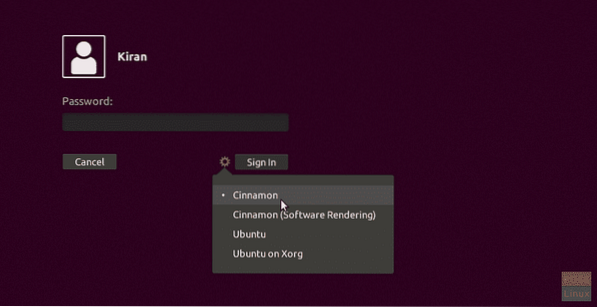
Trinn 6) Etter at du har logget på, er jeg sikker på at du vil bli forvirret over å se en mørk bakgrunn på skrivebordet. Ikke bekymre deg, dette er typisk oppførsel.
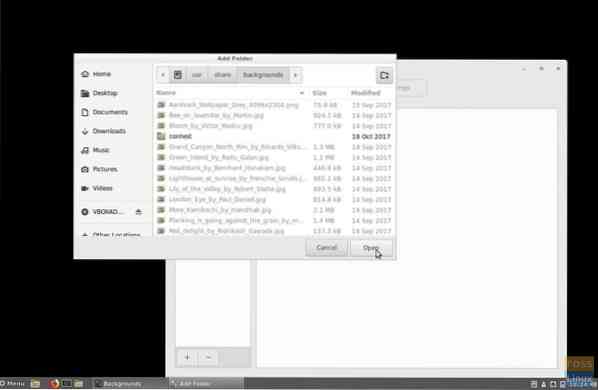
For å løse dette problemet, høyreklikk på skrivebordet og velg "Endre skrivebordsbakgrunn" i hurtigmenyen. Klikk deretter på '+' og bla gjennom "Andre steder"> "Datamaskin"> "usr"> "del"> "bakgrunner" og klikk "åpne". Du vil se at katalogen blir lagt til og Ubuntu-bakgrunnsbilder blir befolket. Velg et bakgrunnsbilde du vil bruke. Det er det!
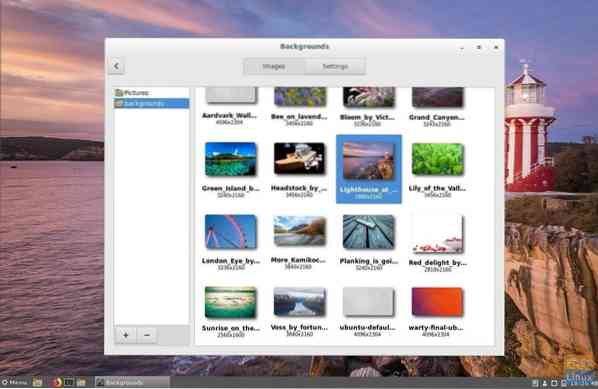
Hva synes du om Cinnamon desktop?
 Phenquestions
Phenquestions



